Mit Wiedervorlagen arbeiten
Voraussetzungen
Inhaltsverzeichnis
Was ist eine Wiedervorlage?
Eine Wiedervorlage (auch Follow-Up genannt) bezeichnet eine Frist, bis zu der ein Vorgang wieder vorgelegt werden muss. Klassisch gesehen findet eine Wiedervorlage Anwendung in der Verwaltung. Es wird dann ein Datum gesetzt, zu dem eine Akte wieder hervorgeholt und bearbeitet werden muss. Auch in E-Mail-Programmen wie Outlook lassen sich Wiedervorlagen einsetzen, indem Sie bestimmte E-Mails markieren, für die Sie noch eine oder mehrere Aufgaben erledigen oder einen Termin planen müssen.
Use Cases für Wiedervorlagen in 1CRM
Eine Wiedervorlage ist vor allem im Vertrieb nützlich. Ein häufiger Use Case ist dann:
Beim Kunden/Interessenten zwei Wochen nach dem letzten Kontakt noch einmal nachfragen, wie der Stand ist.
Damit der Vertrieb sich daran erinnert, soll das CRM dafür ein Datum vorhalten oder eine Erinnerung senden.
Solche Aufgaben existieren auch im Projektmanagement, im Support oder in der Buchhaltung, sodass sich in diesen Bereichen ebenfalls Wiedervorlagen verwenden lassen.
Wie kann ich Wiedervorlagen in 1CRM anlegen?
1CRM bietet für Wiedervorlagen keine spezielle Funktion. Sie haben aber 3 Möglichkeiten, um trotzdem Wiedervorlagen umzusetzen:
- Sie arbeiten mit dem letzten Aktivitätsdatum.
- Sie legen eine Aufgabe an, für die Sie eine Erinnerung einrichten.
- Sie legen einen Workflow an.
Mit dem letzten Aktivitätsdatum arbeiten
Ein manueller Weg besteht darin, sich regelmäßig das letzte Aktivitätsdatum bei einem Kontakt/Interessenten anzusehen und darauf basierend zu reagieren:
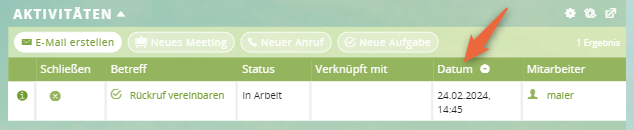
Eine Aufgabe anlegen und eine Erinnerung einrichten
Eleganter realisieren Sie Wiedervorlagen durch Aufgaben.
Sobald Sie einen Vorgang abgeschlossen haben und wissen, dass Sie in x-Tagen diesen Vorgang noch einmal bearbeiten müssen, legen Sie eine Aufgabe an. In der Aufgabe richten Sie eine Erinnerung ein, die Sie in x-Tagen an die Bearbeitung (Anruf, E-Mail usw.) erinnert.
Mehr zu Aufgaben erfahren Sie hier: Aufgaben
Einen Workflow anlegen
Es ist auch möglich, einen Workflow für nachfolgende Aufgaben anzulegen. Beispiel:
Nach Anlegen der Chance wird direkt ein Anruf für die Folgewoche angelegt.
Der Nachteil ist, dass Sie damit weniger flexibel mit der nachfolgenden Aufgabe sind. Nicht in allen Fällen muss ein Anruf später folgen, vielleicht ist ein persönliches Gespräch o. Ä. notwendig.
Mehr zu Workflows erfahren Sie hier: Workflows im CRM einrichten
